Společnost Amazon zrušila všechna předplatná služby Amazon Music Storage, takže již nemůžete pomocí aplikace Amazon Music nahrávat hudbu na svůj účet. Níže uvedené informace popisují, jak dříve fungovala Amazon Music.
Pokud jste Amazon Cloud Player dříve nepoužívali, pak je to jednoduše online služba, do které můžete nahrávat hudbu a streamovat ji přes internetový prohlížeč. Pro začátek vám Amazon při nahrávání poskytuje cloudový prostor až pro 250 skladeb - pokud si zakoupíte digitální hudbu prostřednictvím obchodu Amazon MP3, zobrazí se to také v prostoru vaší hudební skříňky, ale do tohoto limitu se nezapočítává.
Ať už chcete nahrát skladby, které jste zkopírovali ze svých vlastních zvukových disků CD nebo zakoupili od jiných služeb digitální hudby, tyto jednoduché kroky ukazují, jak dostat svou sbírku do cloudového přehrávače Amazon. Vše, co potřebujete, je účet Amazon. Jakmile budou vaše skladby v cloudu, budete je moci poslouchat (prostřednictvím streamování) pomocí prohlížeče v počítači. Můžete také streamovat do zařízení iPhone, Kindle Fire a Android.
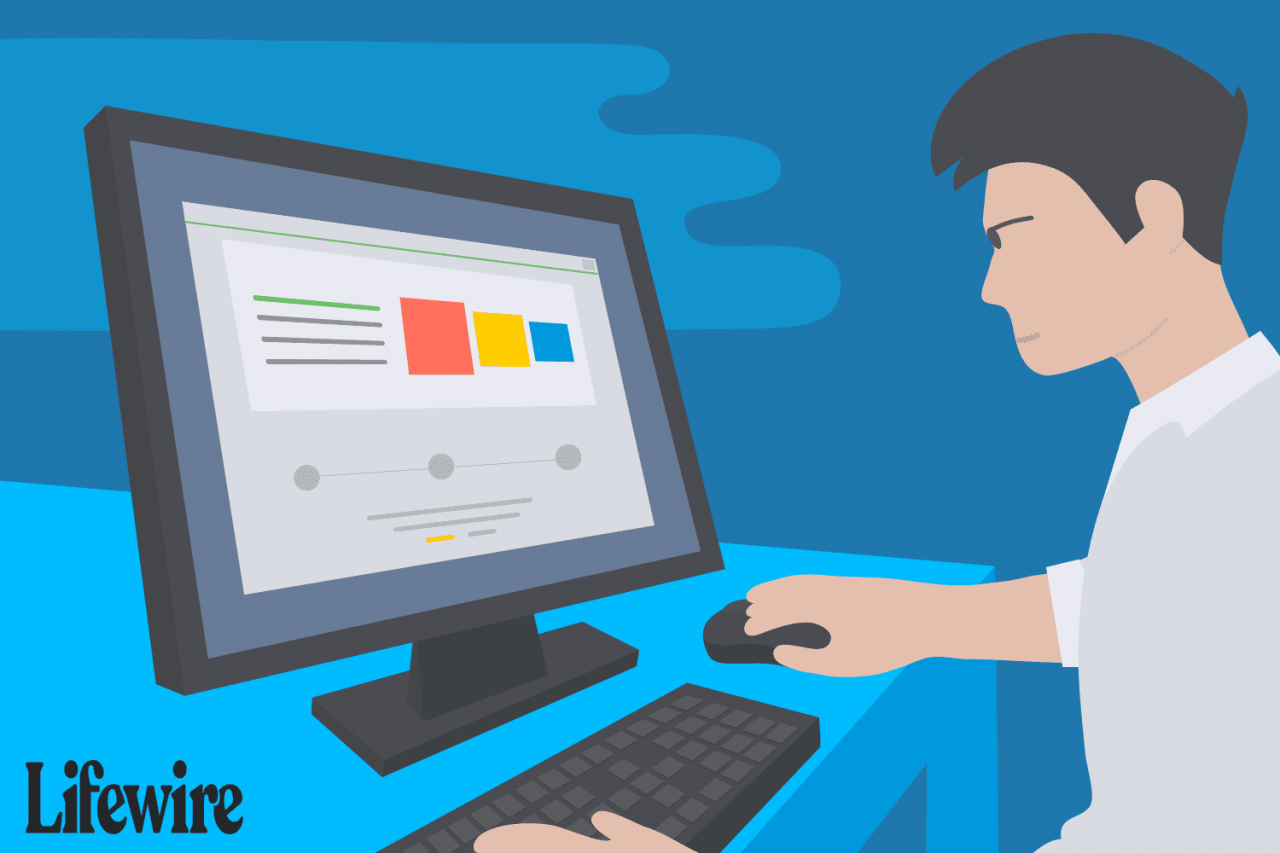
Lifewire / Katie Kerpel
Jak nainstalovat Amazon Music
Abyste mohli nahrát hudbu (musí být bez DRM), musíte si nejprve stáhnout a nainstalovat aplikaci Amazon Music Importer. To je aktuálně k dispozici pro PC (Windows 7 / Vista / XP) a Mac (OS X 10.6+ / Intel CPU / AIR verze 3.3.x). Chcete-li stáhnout a nainstalovat Amazon Music Importer, postupujte takto:
-
Přihlaste se do služby Amazon Music.
-
V levém podokně klikněte na své jméno a poté klikněte na Stáhněte si aplikaci pro stolní počítače.
Další možností, kterou máte ke stažení Amazon Music, je kliknout na odkaz na stránce Amazon Music App.
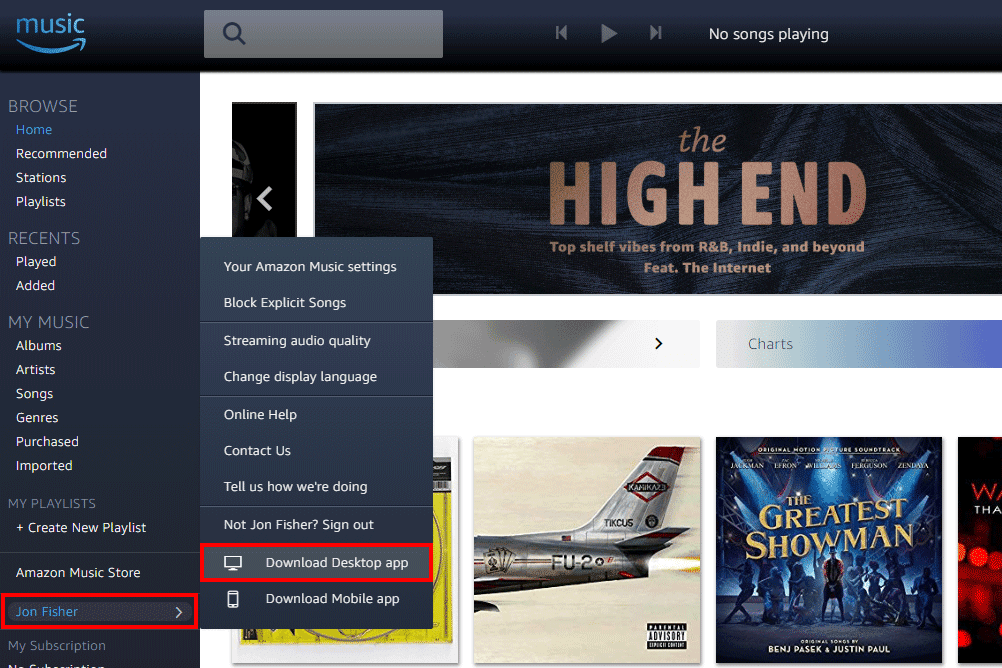
Jon Fisher
-
OTEVŘENO Instalační program AmazonMusic k instalaci programu. Celý proces instalace je automatizovaný, takže budete vědět, že je hotový, až se otevře Amazon Music.
-
Přihlaste se ke svému účtu Amazon.
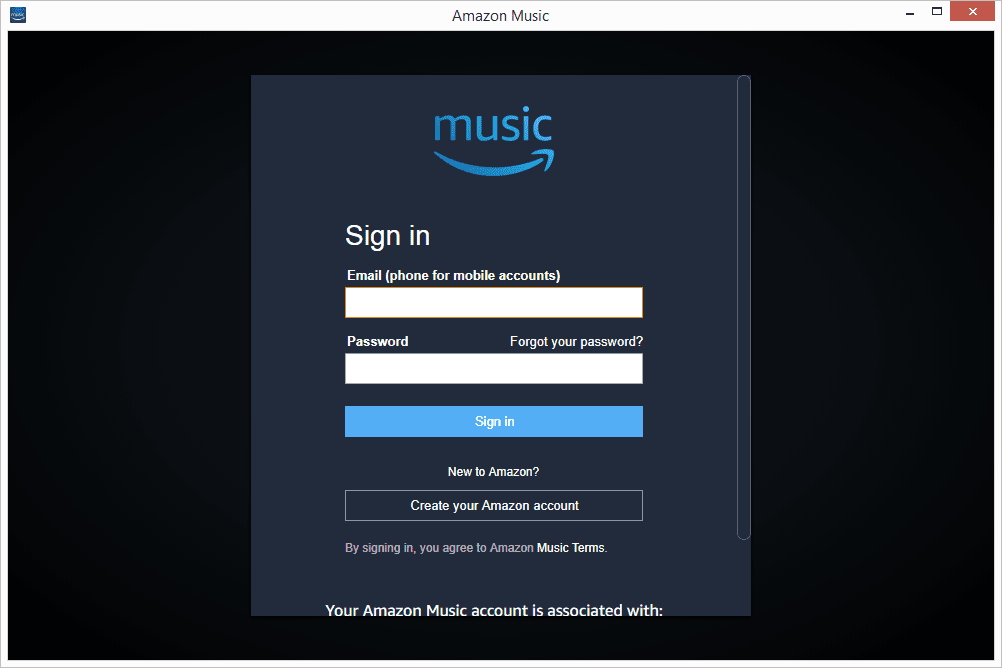
Jon Fisher
-
Nyní jste přihlášeni a můžete začít nahrávat hudbu do svého účtu Amazon Music.
Import skladeb pomocí nástroje Amazon Music Importer
-
Jakmile nainstalujete software Amazon Music Importer, měl by se spustit automaticky. Můžete buď kliknout na Spustit skenování or Procházet ručně. První možnost je nejjednodušší a prohledá váš počítač knihovny iTunes a Windows Media Player. U tohoto tutoriálu předpokládáme, že jste si vybrali Spustit skenování volba.
-
Po dokončení fáze skenování můžete buď kliknout na ikonu Importovat vše Nebo tlačítko Upravit výběry volba. Pomocí této poslední možnosti můžete vybrat konkrétní skladby a alba. U tohoto tutoriálu opět předpokládáme, že chcete importovat všechny své skladby do cloudového přehrávače Amazon.
-
Během skenování se skladby, které lze porovnat s online knihovnou Amazonu, automaticky objeví ve vašem prostoru hudební skříňky, aniž byste je museli nahrávat. Kompatibilní zvukové formáty pro porovnávání skladeb jsou MP3, AAC (.M4a), ALAC, WAV, OGG, FLAC, MPG a AIFF. Všechny odpovídající skladby budou také upgradovány na vysoce kvalitní MP256 s rychlostí 3 kb / s. U skladeb, které nelze porovnat, musíte počkat na jejich nahrání z počítače.
-
Po dokončení procesu importu zavřete software Amazon Music Importer a přepněte zpět do svého internetového prohlížeče. Chcete-li zobrazit aktualizovaný obsah vaší hudební skříňky, budete možná muset aktualizovat obrazovku prohlížeče; nejrychlejší volbou je stisknutí klávesy F5 na klávesnici.
Nyní můžete streamovat hudbu odkudkoli, stačí se přihlásit k účtu Amazon Cloud Player a použít internetový prohlížeč.
Pokud chcete v budoucnu nahrát více hudby, jednoduše se přihlaste do svého Amazon Cloud Player (pomocí svého uživatelského jména a hesla pro Amazon) a klikněte na Importujte svou hudbu tlačítko pro spuštění softwarové aplikace, kterou jste nainstalovali dříve.
